Sådan udskriver du dobbeltsidet på Mac
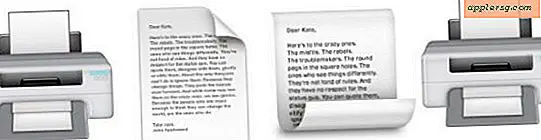
Mac'er med adgang til en printer, der kan udskrives dobbeltsidet, kan udskrive ethvert dokument som et tosidet udskrivning, hvilket betyder, at hver side af dokumentet vil gå på forsiden og bagsiden af papiret, som en bog. Dette er en populær udskrivningsmetode til mange situationer, hvad enten det er manuskripter, manualer, dokumentation, bøger og noveller, og selv bare for folk der vil spare papir.
Du kan udskrive tosidige på en Mac med Microsoft Word, Office, Pages, PDF-filer fra Safari og Preview og mange andre apps, og funktionen fungerer også på alle versioner af MacOS og Mac OS X, da denne vejledning vil få detaljer gennem den relativt nemme proces.
Før du forsøger at udskrive dobbeltsidede sider, skal du sørge for at opfylde de få krav, der er obligatoriske for at bruge dobbeltsidet udskrivning. Den første er ret åbenlyst, at printeren selv skal være kompatibel med dobbeltsidet udskrivning (undertiden kaldes duplexudskrivning eller en duplex-kompatibel printer), som typisk er en laserprinter eller lignende hardware. Det næste krav er, at det dokument, der skal udskrives, skal være mindst to sider langt, da den første side går på den ene side af den udskrevne side, og den næste side går på den modsatte side af den udskrevne side.
Hvis du vil købe en duplex-kompatibel printer, har Amazon mange muligheder, hvis du leder efter "duplexudskrivning", de er typisk laserprintere og tilgængelige på mange forskellige prispunkter. Uanset om du har en kompatibel printeropsætning med Mac, skal du forsøge at udskrive tosidet.
Sådan udskrives dobbeltsidede dokumenter på Mac
Hvis du antager, at Mac'en har en dupleksprinter, er det meget nemt at udskrive tosidet fra næsten enhver applikation:
- Åbn det dokument, du ønsker at udskrive tosidet på Mac, det kan åbnes i Word, en Office-app, sider, en PDF-fil i Preview eller Safari eller noget lignende
- Gå til menuen "Fil" og vælg "Udskriv" som sædvanlig
- Se under "Layout" sektionen for "To-sidet"
- Træk rullegardinmenuen "Tosidet" ned, vælg enten "Langkanten binding" eller "Kortside binding", som det passer til dine behov. (Standardindstillingen er typisk indstillet til "slukket" eller "ingen", hvis din sidste udskrift job brugte ikke denne funktion)
- Vælg til "Print" som sædvanlig, og juster eventuelle andre muligheder efter behov
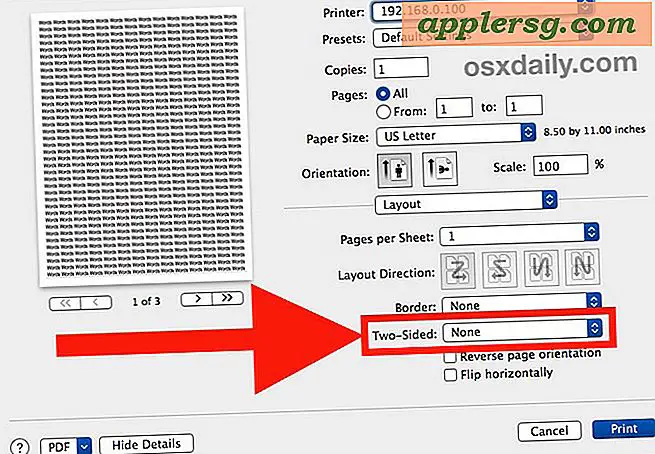
Kontroller printeren, og du vil finde, at dit tosidede udskriftsjob skal gå som planlagt.
Når du har konfigureret og aktiveret tosidet printer, kan du bruge udskriften fra skrivebordsmetoder til at printe dobbeltsidet med eventuelle kompatible filer endnu hurtigere uden at skulle åbne programmet, de stammer fra.
Hvis din printer har en hikke (og hvornår er de ikke?) Eller sidder fast, skal du huske, at du kan nulstille hele printersystemet på Mac'en, som har tendens til at løse de fleste af de typiske printerproblemer, der er forbundet med Mac OS-software. Husk mange individuelle printere har også deres egne drivere, så det er ofte nødvendigt at opdatere dem og opretholde moderne driver software til printeren.
Min printer er ikke tosidig kapabel, hvordan udskriver jeg dobbeltsidet?
Hvis du ikke har de dobbeltsidede udskriftsindstillinger, er det helt muligt, at printeren ikke er kompatibel med dupleksevner.
Hvis din printer ikke er i stand til duplex og ikke kan udføre tosidet udskrivning på egen hånd, skal du manuelt udskrive tosidet selv, hvilket er en vanskeligere opgave. Dybest set betyder det at udskrive en side af gangen, vende papirstykket over og derefter udskrive den næste side og gentage hver anden side på et nyt stykke papir. For eksempel ville papir A være sider 1 og 2, papir B ville være sider 3 og 4 osv. Ja, det ville være kedeligt at gøre dette, men det virker, og hvis din printer ikke kan udføre dobbeltsidet duplexudskrivning på egen hånd, ville det være den eneste anden mulighed ud over at få adgang til en printer, der er i stand til dobbeltsidet udskrivning .

Kendskab til en anden måde at udføre dobbeltsidet udskrivning fra en Mac? Har du nogle tricks til dupleksprintere? Lad os vide i kommentarerne.












